참고: 사용자 언어로 가능한 한 빨리 가장 최신의 도움말 콘텐츠를 제공하고자 합니다. 이 페이지는 자동화를 통해 번역되었으며 문법 오류나 부정확한 설명을 포함할 수 있습니다. 이 목적은 콘텐츠가 사용자에게 유용하다는 것입니다. 이 페이지 하단의 정보가 도움이 되었다면 알려주세요. 쉽게 참조할 수 있는 영어 문서 가 여기 있습니다.
블로그는 개인이나 조직에서 아이디어와 정보를 빠르게 공유하는 데 사용할 수 있는 웹 사이트입니다. 블로그에는 날짜가 지정되고 가장 최근의 시간부터 순서대로 나열되는 게시물이 들어 있습니다. 사용자들은 게시물에 대한 의견을 추가하고 관심 있는 사이트, 사진 및 관련 블로그에 대한 링크를 제공할 수 있습니다.
블로그 게시물은 주로 구어체를 사용하거나 특정 주제에 대한 고유한 관점을 제공하며 빠르게 만들 수 있습니다. 블로그는 인터넷상에서 논평에 자주 사용되지만 기업 환경에서 여러 가지 용도로 사용할 수도 있습니다.
Windows SharePoint Services에서는 블로그 서식 파일을 사용하여 블로그를 쉽게 만들 수 있습니다. 블로그는 블로그 게시물 목록, 다른 블로그 목록, 사진 라이브러리 등과 같은 목록 및 라이브러리를 포함하는 사이트입니다. 블로그를 만든 후에는 범주를 설정하고 블로그 설정을 사용자 지정할 수 있습니다.
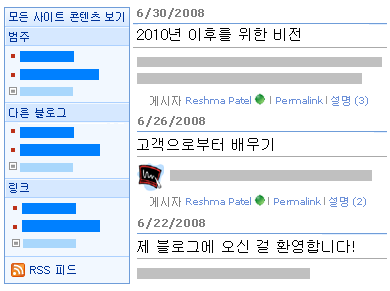
블로그를 만들 때는 블로그에 상위 사이트의 사용 권한을 상속할지 아니면 고유한 사용 권한을 직접 설정할지 결정해야 합니다. 대부분의 경우에는 블로그에 고유한 사용 권한을 설정하여 상위 사이트와 별개로 블로그의 사이트 설정, 목록 및 라이브러리를 관리하는 것이 좋습니다. 예를 들어 인트라넷의 인증된 모든 사용자가 블로그를 읽고 의견을 추가할 수 있도록 허용하는 것과 같이 블로그에 대해서는 상위 사이트에 비해 덜 제한적인 사용 권한을 부여할 수 있습니다.
Microsoft Office SharePoint Designer 2007과 같이 Windows SharePoint Services와 호환되는 웹 디자인 또는 편집 프로그램을 사용하여 블로그를 만들고 사용자 지정할 수도 있습니다.
블로그에 콘텐츠를 추가하기 전에 사이트, 목록 및 라이브러리가 모두 원하는 대로 설정되었는지 확인해야 합니다. 예를 들어 목록의 용도를 독자가 쉽게 이해할 수 있도록 목록에 대한 설명을 편집하거나, 블로그 또는 다른 블로그 목록에 대한 사용 권한을 변경하거나, 필요한 경우 게시물의 이전 버전을 복원할 수 있도록 블로그 게시물의 버전을 관리할 수 있습니다.
블로그 설정을 원하는 대로 사용자 지정했으면 게시물을 구성하기 쉽게 범주를 설정할 수 있습니다. 범주는 시사, 특별 프로젝트에 대한 브레인스토밍 또는 기술이나 취미와 같이 다양한 용도 및 주제의 블로그 게시물을 만드는 경우에 특히 유용합니다. 범주별로 게시물을 분류하면 블로그 사용자가 범주 목록에서 원하는 범주를 클릭하여 관심 있는 게시물을 보다 쉽게 찾을 수 있습니다.
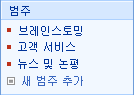
블로그를 만들려면 사이트를 만들 수 있는 권한이 있어야 합니다. 자세한 내용은 사이트 소유자 또는 관리자에게 문의하십시오.
-
모든 사이트 콘텐츠 보기를 클릭한 다음 모든 사이트 콘텐츠 페이지에서 만들기를 클릭합니다.
팁: 대부분의 경우 이 단계를 완료하는 대신 사이트 작업 메뉴

-
웹 페이지 목록에서 사이트 및 작업 영역을 클릭합니다.
-
제목 및 설명 구역에 블로그의 제목과 설명을 입력합니다.
제목은 위쪽 링크 모음 같이 사이트에 포함된 각 페이지의 탐색 요소에 표시되고 설명은 각 페이지의 맨 위에 표시됩니다.
-
웹 사이트 주소 구역에 블로그에 사용할 웹 주소의 마지막 부분을 입력합니다.
-
서식 파일 선택 구역에서 공동 작업 탭을 클릭한 다음 블로그를 클릭합니다.
-
사용 권한 구역에서 다음 중 하나를 실행합니다.
-
상위 사이트와 동일한 사용 권한 및 그룹을 사용하려면 상위 사이트와 동일한 사용 권한 사용을 클릭합니다.
-
블로그에 고유한 사용 권한을 설정하려면 고유한 사용 권한 사용을 클릭합니다.
고유한 사용 권한 사용을 선택하면 현재 페이지의 설정을 모두 입력한 후에 사용 권한을 설정할 수 있습니다.
-
-
상위 사이트의 위쪽 링크 모음을 블로그의 페이지에 표시하려면 탐색 상속 구역에서 예를 클릭합니다.
-
만들기를 클릭합니다.
-
이 사이트에 대한 그룹 설정 페이지가 나타나면 사이트 방문자, 구성원 및 소유자를 설정합니다.
팁: 사용 권한 및 콘텐츠 액세스에 대한 자세한 내용을 보려면 참고 항목 구역에서 해당 링크를 클릭하십시오.
-
확인을 클릭합니다.
블로그 게시물을 여러 개 만들거나 서로 다른 주제의 게시물을 만들 계획인 경우에는 범주를 설정하는 것이 좋습니다. 이렇게 하면 독자가 원하는 범주를 클릭하여 관심 있는 게시물을 쉽게 찾을 수 있습니다.
범주는 나중에 이름을 편집하거나 새로 추가할 수 있습니다. 범주를 사용하지 않으려면 게시물을 만들 때 범주를 없음으로 선택합니다.
-
관리 링크에서 모든 콘텐츠를 클릭합니다.
-
목록에서 범주를 클릭합니다.
범주 목록이 나타납니다. 블로그에 범주를 아직 설정하지 않은 경우에는 목록에 범주 1, 범주 2 등과 같은 자리 표시자가 표시됩니다.
-
범주 목록에 있는 편집 단추

-
자리 표시자 텍스트를 선택하고 원하는 텍스트를 입력한 다음 확인을 클릭합니다.
-
3-5단계를 반복하여 기존의 자리 표시자 범주를 사용자 지정 범주로 바꿉니다.
-
범주를 추가 하려면 목록 도구 모음에서 새로 만들기
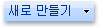
-
범주를 삭제하려면 범주 이름을 가리키고 화살표가 나타나면 클릭한 다음 항목 삭제를 클릭합니다.
블로그를 만들었으면 블로그의 설정 또는 해당 목록 및 라이브러리의 설정을 사용자 지정할 수 있습니다. 블로그에서는 사용자 지정에 대한 링크 목록을 제공하므로 설정을 빠르게 사용자 지정하고 관리할 수 있습니다.
다음 절차는 블로그를 사용자 지정하는 일반적인 단계를 제공합니다. 사이트, 목록, 라이브러리에 대한 자세한 내용을 보려면 참고 항목 구역에서 해당 링크를 클릭하십시오.
-
블로그의 관리 링크 아래에서 다음 중 하나를 실행합니다.
-
게시물 목록을 사용자 지정하려면 게시물 관리를 클릭합니다.
-
의견 목록을 사용자 지정하려면 설명 관리를 클릭합니다.
-
다른 블로그 목록을 사용자 지정하려면 모든 콘텐츠를 클릭하고 목록에서 다른 블로그를 클릭합니다.
-
연결 목록 또는 사진 그림 라이브러리와 같이 블로그의 다른 목록 또는 라이브러리를 사용자 지정하려면 모든 콘텐츠를 클릭한 다음 변경할 목록을 클릭합니다.
-
-

-
버전 관리 설정 또는 이 목록에 대한 사용 권한과 같이 변경할 설정 종류를 클릭한 다음 원하는 대로 변경합니다.
-
변경할 다른 모든 설정, 목록 또는 라이브러리에 대해 이 절차를 반복합니다.
팁: 왼쪽 탐색 아래에서 모든 사이트 콘텐츠 보기 블로그의 최상위 수준에서 표시 되는 웹 파트에 포함 되어 있습니다. 페이지를 디자인할 수 있는 권한이 있는 경우 모든 웹 파트 페이지 와 마찬가지로 페이지를 편집 하 여이 탐색을 편집할 수 있습니다. 예를 들어 웹 파트를 닫아 범주 목록에서 숨길 수 있습니다.










